12 bí kíp thay đổi cài đặt để trải nghiệm iPhone 12 series tốt hơn
Từ màn hình chính ấn tượng, chế độ “Không làm phiền”, đến thời lượng pin lâu hơn, tất cả đều có thể thực hiện được ngay lập tức trên iPhone của bạn chỉ với một vài thao tác cài đặt cài đặt nhanh chóng.
Toàn bộ dòng sản phẩm iPhone 12 của Apple đều rất ấn tượng, từ chiếc iPhone 12 Mini “nhỏ mà có võ”, đến chiếc iPhone 12 và 12 Pro có kích thước vừa phải, chiếc iPhone 12 Pro Max rất lớn với máy ảnh và thời lượng pin xuất sắc.
Tuy nhiên, các cài đặt mặc định của Apple không phải lúc nào cũng là tốt nhất giúp người dùng tận dụng tối đa iPhone của mình. Dưới đây là một số thủ thuật cài đặt giúp chiếc iPhone 12 mới của bạn hoạt động tốt hơn.
1. Bạn không có hoặc không muốn sử dụng 5G? Hãy tắt nó đi!
Bốn mẫu iPhone 12 của Apple là những mẫu đầu tiên của công ty có hỗ trợ 5G, giúp kết nối di động nhanh hơn. Tuy nhiên, các nhà mạng vẫn đang tiếp tục nỗ lực triển khai mạng 5G, do đó, một số chủ sở hữu iPhone 12 sẽ phải chờ đợi để có thể truy cập mạng 5G.
Apple đã giới thiệu tính năng Smart Data (Dữ liệu thông minh) dành riêng cho iPhone 12, hỗ trợ tự động chuyển đổi giữa mạng 4G LTE và 5G. Tuy nhiên, điều này sẽ khiến pin iPhone 12 bị hao nhanh hơn trước. Nếu bạn không có nhu cầu sử dụng 5G, hãy tắt nó đi. Bạn có thể bật lại 5G bất cứ khi nào cần hoặc khi điện thoại nằm trong vùng được phủ sóng 5G.
Để tắt 5G trên iPhone 12, giữ máy luôn ở trạng thái sử dụng 4G LTE ngay cả khi vào vùng có phủ sóng 5G, hãy mở ứng dụng Cài đặt (Settings) -> Di động (Cellular ) -> Tùy chọn dữ liệu di động (Cellular Data Options) -> Thoại & Dữ liệu (Voice & Data) -> Chọn LTE .
Ngoài ra, nếu bạn muốn chiếc iPhone 12 của mình chỉ sử dụng kết nối 5G khi khả dụng, bạn có thể chọn Bật 5G (5G On).
2. Tinh chỉnh lượng dữ liệu được sử dụng khi kết nối 5G
Nếu đã hài lòng với hiệu suất 5G, đây là một cài đặt liên quan đến mạng mà bạn nên cân nhắc. Đi tới Cài đặt> Mạng di động> Tùy chọn dữ liệu di động> Chế độ dữ liệu . Ở đây, bạn có 3 lựa chọn: Cho phép nhiều dữ liệu hơn trên 5G (Allow more data on 5G), Chế độ dữ liệu tiêu chuẩn (Standard) và Chế độ dữ liệu thấp (Low Data Mode).
Theo một tài liệu của Apple, việc cho phép nhiều dữ liệu hơn trên 5G sẽ hỗ trợ cuộc gọi video và FaceTime chất lượng cao, đồng thời điều đó cũng có nghĩa là điện thoại của bạn có thể tải xuống các bản cập nhật phần mềm, phát trực tuyến nội dung Apple TV và Apple Music với độ nét cao và cho phép các nhà phát triển bên thứ ba cải thiện các ứng dụng tương ứng của họ.
Cài đặt mặc định này sẽ tùy thuộc vào nhà cung cấp dịch vụ và gói dữ liệu của bạn, vì vậy bạn nên kiểm tra lại chiếc iPhone 12 của mình và đảm bảo rằng nó đã được đặt theo nhu cầu sử dụng của bạn.
3. iOS 14 đã thay đổi cảnh báo cuộc gọi đến – hãy cài đặt lại
Trước iOS 14, khi bạn mở khóa và sử dụng điện thoại, nếu có cuộc gọi thì màn hình cuộc gọi đến sẽ chiếm toàn bộ màn hình của bạn. Tuy điều này làm gián đoạn các tác vụ đang chạy, nhưng ít nhất nó cũng thông báo cho bạn biết rằng điện thoại của bạn đang đổ chuông.
Tuy nhiên, bắt đầu từ iOS 14, Apple đã thay đổi lời nhắc cuộc gọi đến, thay vì chiếm toàn bộ màn hình, thì nó sẽ được chuyển thành một thông báo nhỏ hiển thị ở phía trên đầu màn hình nếu bạn đang sử dụng điện thoại. Điều này đã khiến người dùng bỏ lỡ các cuộc gọi đến khi trông chỉ như một cảnh báo thông thường.
Để thay đổi điều này, hãy đi tới Cài đặt (Settings)-> Điện thoại (Phone )> Cuộc gọi đến (Incoming Calls ) và nhấn vào Toàn màn hình (Full Screen) .
Video đang HOT
4. Hiển thị thông báo đầy đủ trên màn hình khóa
Theo mặc định, tất cả iPhone có công nghệ Face ID của Apple sẽ ẩn nội dung cảnh báo cho đến khi bạn nhấc điện thoại lên và mở khóa bằng cách nhìn vào màn hình.
Bạn có thể thay đổi cách thông báo hiển thị trên màn hình khóa của mình bằng cách đi tới Cài đặt (Settings) -> Thông báo (Notifications)> Hiển thị bản xem trước (Show Previews) và chọn Luôn luôn (Always). Ngược lại, bạn có thể chọn Không bao giờ (Never) nếu bạn muốn giữ bí mật các nội dung thông báo trên màn hình khóa.
5. Tránh sự lộn xộn của ứng dụng trên màn hình chính
Với việc phát hành iOS 14, người dùng iPhone có nhiều lựa chọn hơn trong việc kiểm soát màn hình chính. Tuy nhiên, nếu thích giao diện tối giản, ví dụ như các ứng dụng mới cài đặt không được tự động đặt trên màn hình chính, hoặc ngược lại, nếu bạn không muốn các ứng dụng mới được xếp vào Thư viện ứng dụng bởi sẽ dễ bị lãng quên.
Do đó, hãy đi tới Cài đặt (Settings) -> Màn hình chính (Home Screen) và chọn Thêm vào Màn hình chính (Add to Home Screen) hoặc Chỉ thư viện ứng dụng (App Library Only) .
6. Sử dụng hình nền yêu thích
Apple đã thêm một số hình nền mới độc quyền trong các bản cập nhật gần đây với một sự thay đổi khá thú vị.
Do đó, một chỉnh sửa cài đặt màn hình chính khác mà bạn nên thực hiện liên quan đến hình nền điện thoại đó là bạn hãy mở mục Cài đặt (Settings) trên iPhone của bạn và chọn Hình nền ( Wallpaper ) từ danh sách, chọn Dark Appearance Dims Wallpaper , để xem trước bản thu nhỏ của hình nền. Sau đó, hãy nhấn vào Chọn hình nền mới (Choose a new wallpaper) và chọn Ảnh tĩnh hoặc Trực tiếp. Hãy nhìn vào vòng tròn gần cuối mỗi hình nền, với một nửa đen, một nửa trắng.
Vòng tròn đó có nghĩa là hình nền có phiên bản chế độ sáng và tối và sẽ tự động thay đổi dựa trên trạng thái của điện thoại. Bạn cũng có thể cài đặt hình nền động.
7. Bật chế độ tối, bạn sẽ thích mê ngay lập tức
Đối với chế độ tối, nếu bạn không muốn phải liên tục điều chỉnh độ sáng của màn hình, bạn có thể sử dụng chế độ tối của điện thoại sẽ giúp tiết kiệm pin. Chế độ tối sẽ tự động chuyển đổi tất cả nền trắng trong các ứng dụng thành nền đen.
Để kích hoạt chế độ tối, hãy đi tới Cài đặt (Settings) -> Màn hình & Độ sáng (Display & Brightness) và chọn tùy chọn Tối (Dark).
Các ứng dụng của Apple sẽ tự động chuyển sang tông màu tối và hầu hết các ứng dụng của bên thứ ba cũng đã áp dụng tính năng này.
8. Bật chế độ Không làm phiền (Do not Disturb)
Chế độ này sẽ tắt tiếng tất cả các thông báo trên iPhone của bạn theo lịch trình đã lên sẵn từ trước.
Nếu lo lắng về việc bỏ lỡ các cuộc gọi khẩn cấp, bạn có thể cài đặt yêu cầu chế độ cho phép điện thoại đổ chuông khi nhận được các cuộc gọi lặp lại từ cùng một số hoặc từ các liên hệ nằm trong danh sách yêu thích.
9. Điều chỉnh văn bản trên màn hình dễ đọc hơn
Chỉ với một vài cú nhấp trên màn hình iPhone, bạn có thể điều chỉnh kích thước phông chữ để dễ đọc hơn. Mở Cài đặt (Settings) và chuyển đến Màn hình & Độ sáng (Display & Brightness) > Kích thước văn bản (Text Size) , sau đó điều chỉnh thanh trượt để lựa chọn kích thước phông chữ phù hợp.
Bạn cũng có thể bật Chữ in đậm (Bold Text) , nằm ngay bên dưới mục Kích thước văn bản (Text Size) .
10. Thêm giao diện thay thế cho Face ID
Nếu bạn gặp khó khăn đối với tính năng nhận dạng khuôn mặt Face ID của Apple, hãy thử tùy chọn Giao diện thay thế.
Đi tới Cài đặt (Settings) -> Face ID & Mật khẩu (Face ID & Passcode) -> nhập mã PIN của bạn> Thiết lập Giao diện Thay thế (Set Up An Alternate Appearance) và thực hiện lại quy trình đăng ký khuôn mặt của bạn.
11. Tắt cài đặt độ sáng tự động để kéo dài tuổi thọ pin
Mức độ sáng màn hình iPhone có thể ảnh hưởng lớn đến tuổi thọ của pin. Theo mặc định, iOS sẽ tự động điều chỉnh độ sáng của màn hình dựa trên lượng ánh sáng mà cảm biến xung quanh đo được. Nhưng nếu bạn muốn kiểm soát điều này, bạn có thể tắt cài đặt độ sáng tự động.
Mở Cài đặt (Settings) -> Trợ năng (Accessibility) -> Kích thước màn hình & văn bản (Display & Text Size) ở cuối, bạn sẽ tìm thấy tùy chọn tắt Độ sáng tự động (Auto-Brightness).
12. Trung tâm điều khiển (Control Center) giúp cài đặt mọi thứ chỉ bằng một lần chạm và vuốt
Control Center là một nơi thuận tiện để nhanh chóng chuyển bài hát, bật chế độ máy bay, kết nối Wi-Fi hoặc bắt đầu hẹn giờ, nhưng còn nhiều thứ hơn thế nữa. Bạn có thể nhanh chóng bật đèn pin, kiểm tra bộ hẹn giờ hoặc bắt đầu quay màn hình bằng cách vuốt và chạm nhanh.
Tùy chỉnh các ứng dụng và tính năng có sẵn trong Trung tâm điều khiển ( Control Center ) bằng cách mở Cài đặt (Settings) -> Trung tâm điều khiển ( Control Center ) -> Tùy chỉnh điều khiển (Customize Controls . Xóa tùy chọn bằng cách nhấn vào nút dấu trừ màu đỏ hoặc thêm tùy chọn bằng cách chọn nút cộng màu xanh lá cây. Kéo các tính năng lên hoặc xuống bằng biểu tượng ba dòng ở phía bên phải của màn hình.
iPhone 12 VN/A đồng loạt giảm giá tối đa 5 triệu đồng dịp cận Tết
Sau gần 2 tháng mở bán, iPhone 12 VN/A series dù có sức hút lớn nhưng vẫn không nằm ngoài vòng xoáy ưu đãi lớn nhằm kích cầu thị trường dịp Tết Nguyên Đán 2021. Với cả iPhone 12, 12 Pro và 12 Pro Max đều đang có mức giảm lớn đến 5 triệu đồng.
iPhone 12 VN/A giảm đến 5 triệu dịp cận Tết
Theo ghi nhận tại Di Động Việt - Hệ thống bán lẻ di động, đại lý uỷ quyền chính thức của Apple tại Việt Nam, sức mua iPhone 12 VN/A series dịp cận Tết tăng khoảng 45-50% so với thời điểm mới ra mắt, trong đó iPhone 12 Pro Max chiếm 36%, iPhone 12 Pro chiếm 28% và iPhone 12 chiếm 27%. Riêng tại hệ thống, hiện lượng hàng vẫn đủ sức cung ứng cho sức mua lớn dịp này.
iPhone 12 Pro Max vẫn chiếm thị phần cao nhất trong bộ 4 iPhone năm nay
Dù đa phần người dùng công nghệ đợi dịp Tết để mua iPhone 12 VN/A series nhưng giá bán dòng flagship mới nhất của Apple lại đang có mức giảm giá hấp dẫn, lên đến 5 triệu đồng, trải dài từ iPhone 12 Mini đến 12 Pro Max ở tất cả các dung lượng.
Cụ thể, iPhone 12 64GB chỉ còn 21,99 triệu, giảm 3 triệu so với giá niêm yết, các dung lượng 128GB và 256GB cũng có mức giảm đến 3,8 triệu chỉ còn lần lượt là 23,19 triệu và 25,99 triệu đồng (giá niêm yết là 26,99 triệu và 28,99 triệu).
iPhone 12 mini đang có mức giá dễ chịu, chỉ từ 18,7 triệu đồng
Trong khi đó, iPhone 12 Pro VN/A ghi nhận mức giảm lớn nhất lên đến 5 triệu, chỉ còn lần lượt là 28,59 triệu (giá niêm yết 30,99 triệu) cho bản 128GB, 30,59 triệu (giá niêm yết 34,99 triệu) cho bản 256GB và 35,99 triệu (giá niêm yết 40,99 triệu) cho dung lượng 512GB.
Có sức hút lớn nhất nhưng iPhone 12 Pro Max cũng chỉ còn từ 31,59 triệu đồng, giảm 2,4 triệu so với trước, các dung lượng 256GB và 512GB cũng có mức giảm 3 triệu đồng, chỉ còn 34,99 triệu và 40,99 triệu. iPhone 12 Mini tiếp tục giữ nguyên mức giảm đến 4 triệu, chính thức về phân khúc từ 18,79 triệu, 19,99 triệu và 22,79 triệu.
Tình trạng khan hàng iPhone 12 tại Di Động Việt đã được giải quyết
Ngoài ưu đãi về giá bán, iPhone 12 VN/A series chiếm được thiện cảm từ người dùng công nghệ nhờ chính sách bảo hành 1 đổi 1 từ Apple Việt Nam, cùng với đó là các tích hợp đi kèm từ các cửa hàng như Di Động Việt , chẳng hạn trả góp 0% lãi suất, Trade-in thu cũ đổi mới khiến việc sở hữu siêu phẩm của Apple trở nên dễ dàng hơn dịp cận Tết nguyên đán 2021.
Bạn đọc có thể tìm mua iPhone 12 VN/A series đang có mức giảm đến 5 triệu cùng rất nhiều model iPhone đang có mức giá cực tốt dịp cận Tết tại hệ thống Di Động Việt.
Hình ảnh khách hàng tham quan mua sắm tại Di Động Việt
iPhone 12 series duy trì mức giảm đến 5 triệu đồng tại Di Động Việt  Nhằm đáp ứng nhu cầu mua sắm dịp Tết Nguyên đán của người dùng, hệ thống bán lẻ điện thoại Di Động Việt tiếp tục duy trì giảm giá các sản phẩm iPhone 12, tặng thêm nhiều ưu đãi. Đại diện Di Động Việt - hệ thống bán lẻ di động, đại lý uỷ quyền chính thức của Apple tại Việt Nam -...
Nhằm đáp ứng nhu cầu mua sắm dịp Tết Nguyên đán của người dùng, hệ thống bán lẻ điện thoại Di Động Việt tiếp tục duy trì giảm giá các sản phẩm iPhone 12, tặng thêm nhiều ưu đãi. Đại diện Di Động Việt - hệ thống bán lẻ di động, đại lý uỷ quyền chính thức của Apple tại Việt Nam -...
 Clip: Xe bán tải bị đâm nát trên đường tại Sơn La, bé gái trong xe không ngừng hoảng loạn kêu cứu "bố ơi"00:55
Clip: Xe bán tải bị đâm nát trên đường tại Sơn La, bé gái trong xe không ngừng hoảng loạn kêu cứu "bố ơi"00:55 Phát ngôn về chuyện sao kê của mẹ bé Bắp làm dậy sóng MXH giữa lúc tắt tính năng bình luận01:09
Phát ngôn về chuyện sao kê của mẹ bé Bắp làm dậy sóng MXH giữa lúc tắt tính năng bình luận01:09 Chưa bao giờ Trường Giang lại như thế này01:23
Chưa bao giờ Trường Giang lại như thế này01:23 Kinh hoàng clip nữ diễn viên bị xe đụng, hoảng loạn nhưng phản ứng của ekip mới gây phẫn nộ02:00
Kinh hoàng clip nữ diễn viên bị xe đụng, hoảng loạn nhưng phản ứng của ekip mới gây phẫn nộ02:00 Dựa hơi Jisoo (BLACKPINK) "đu trend", nữ ca sĩ Vbiz bị dân mạng chê toàn tập00:26
Dựa hơi Jisoo (BLACKPINK) "đu trend", nữ ca sĩ Vbiz bị dân mạng chê toàn tập00:26 1,4 triệu người hóng xem con trai Nhã Phương có 1 hành động lạ giữa đêm lúc Trường Giang vắng nhà00:42
1,4 triệu người hóng xem con trai Nhã Phương có 1 hành động lạ giữa đêm lúc Trường Giang vắng nhà00:42 Đòn giáng của ông Trump vào Ukraine trước ngưỡng cửa đàm phán với Nga09:07
Đòn giáng của ông Trump vào Ukraine trước ngưỡng cửa đàm phán với Nga09:07Tin đang nóng
Tin mới nhất

Các 'siêu phẩm' điện thoại sẽ gây bão trong năm 2023

Apple sản xuất MacBook ở Việt Nam giữa năm 2023 sau AirPods, Apple Watch, iPad

Vì sao ngày càng nhiều người mua thiết bị Apple tân trang?

Cách Samsung dần khiến Galaxy Z Flip4 trở nên gần gũi hơn với giới trẻ

MacBook Air M1 chỉ còn 21,79 triệu đồng

Không muốn laptop hỏng khi bị đổ nước vào, đây là dòng máy mà bạn cần

OPPO Find N2 Flip sẽ sớm có mặt tại Việt Nam

Smartphone mạnh bậc nhất thế giới, sạc 80W,màn hình 144Hz, giá rẻ bất ngờ

Ảnh chi tiết Vivo Y02: Pin 5.000 mAh, RAM 23 GB, giá 2,79 triệu đồng tại Việt Nam

Apple có thể sản xuất Mac Pro tại Việt Nam

Công bố ngày ra mắt chính thức OnePlus 11

Oppo ra bộ đôi smartphone gập Find N2
Có thể bạn quan tâm

Hot nhất Weibo: Vụ ngoại tình chấn động làm 2 đoàn phim điêu đứng, cái kết của "chồng tồi" khiến netizen hả hê
Hậu trường phim
23:49:44 23/02/2025
Ca sĩ Hoài Lâm yêu mặn nồng bạn gái, tình trẻ của NSND Việt Anh sắc sảo
Sao việt
23:44:47 23/02/2025
Vatican cập nhật tình hình Giáo hoàng Francis sau cơn nguy kịch
Thế giới
23:43:14 23/02/2025
Kháng nghị giám đốc thẩm vụ 'ủy quyền tách thửa, bị bán đất lưu giữ mồ mả'
Pháp luật
23:40:11 23/02/2025
Diễn viên Hồ Ca phản ứng trước tin bị ung thư phổi, gần qua đời
Sao châu á
23:35:14 23/02/2025
'Cha tôi người ở lại' tập 4: Cả nhà sốc khi ông Bình say xỉn, bất ngờ nổi nóng
Phim việt
23:32:17 23/02/2025
Tây Ninh: Vi phạm nồng độ cồn, không bằng lái xe, gây tai nạn chết người
Tin nổi bật
23:12:09 23/02/2025
Câu trả lời cho việc Lisa bị chê bai, "lép vế" trước Jennie
Nhạc quốc tế
22:45:27 23/02/2025
Phạm Thoại và mẹ bé Bắp "chiến đấu ung thư" liên tục được nhắc tên trên MXH: Động thái mới nhất từ người mẹ
Netizen
22:30:20 23/02/2025
Ariana Grande: Từ "công chúa nhạc pop" đến đề cử Oscar
Sao âu mỹ
21:48:11 23/02/2025
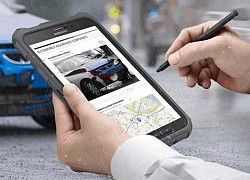 Máy tính bảng siêu bền Samsung Galaxy Tab Active3 ra mắt, giá 489USD
Máy tính bảng siêu bền Samsung Galaxy Tab Active3 ra mắt, giá 489USD Motorola Edge S chính thức ra mắt vào 26/1 với Snapdragon 870
Motorola Edge S chính thức ra mắt vào 26/1 với Snapdragon 870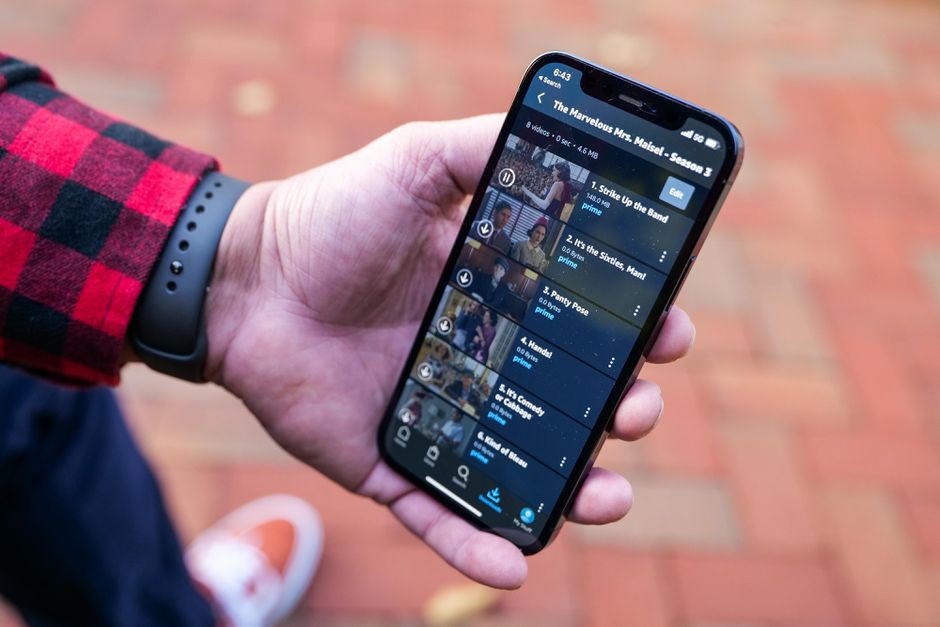
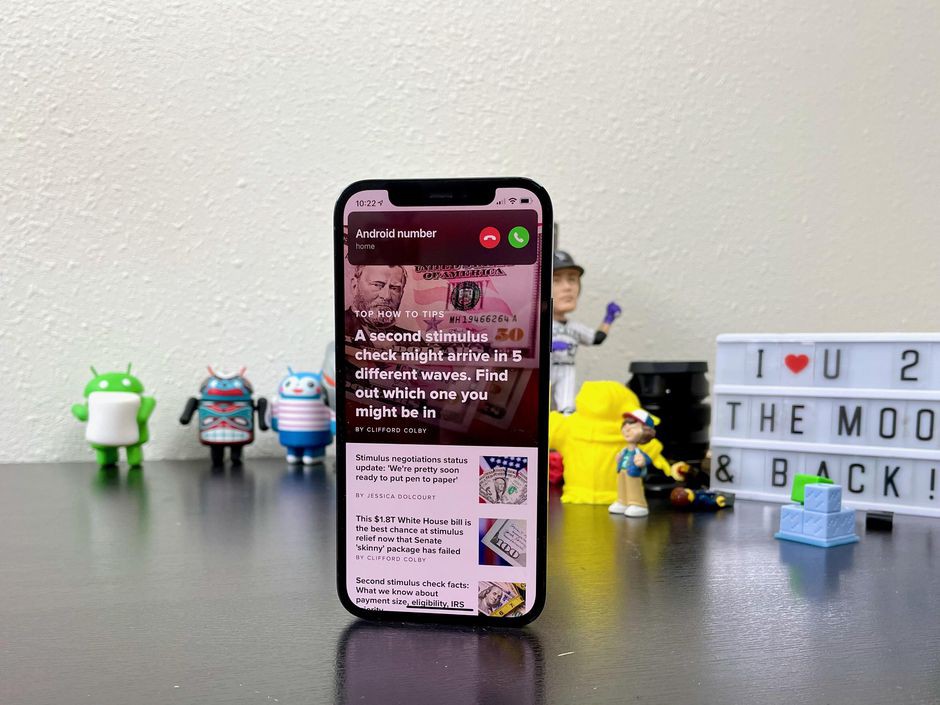
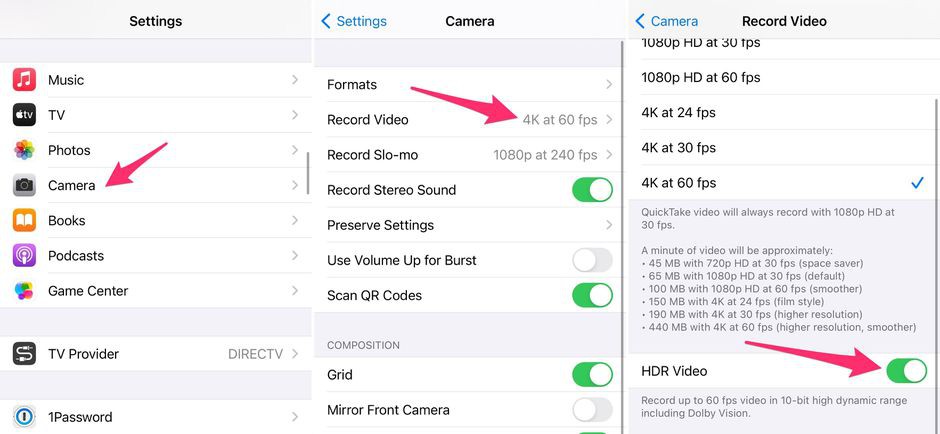


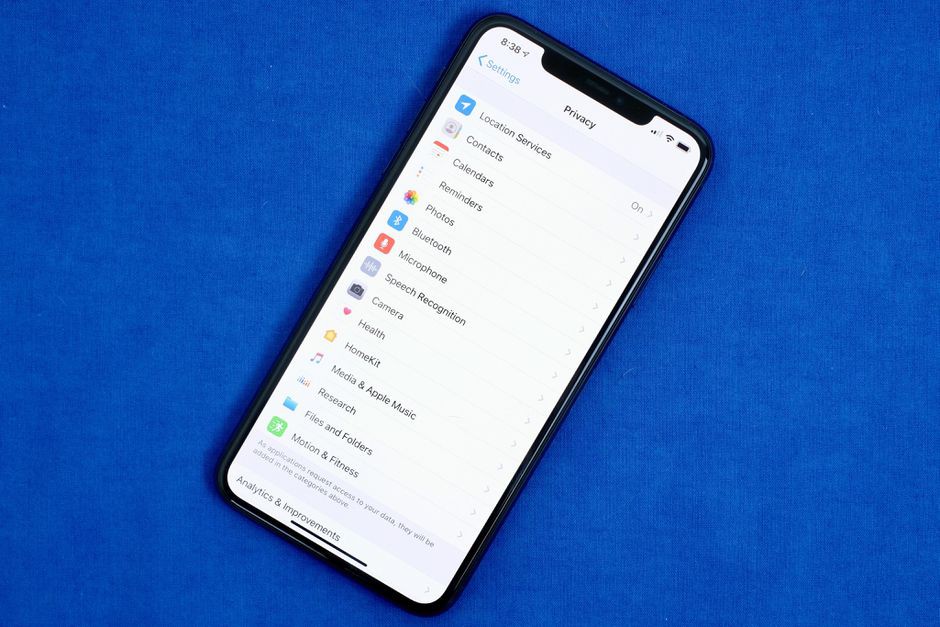

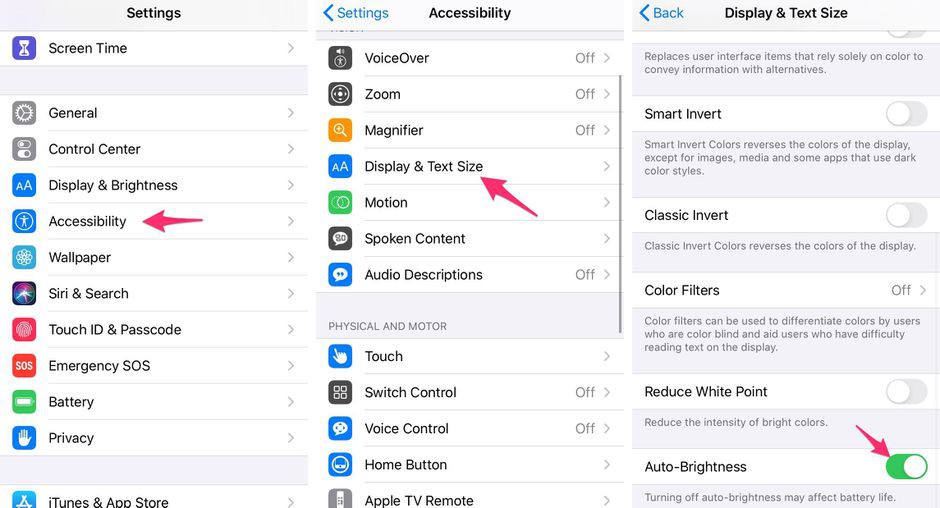





 Thống kê: Dòng iPhone 12 bán chạy hơn thế hệ 11
Thống kê: Dòng iPhone 12 bán chạy hơn thế hệ 11 Liệu người dùng có thực sự cần củ sạc kèm theo máy? Xiaomi Mi 11 là minh chứng rõ ràng nhất cho vấn đề này
Liệu người dùng có thực sự cần củ sạc kèm theo máy? Xiaomi Mi 11 là minh chứng rõ ràng nhất cho vấn đề này Diễn viên Ngô Ngạn Tổ bắn cung xuyên thủng iPhone, nhưng thiết bị bật vẫn lên hình
Diễn viên Ngô Ngạn Tổ bắn cung xuyên thủng iPhone, nhưng thiết bị bật vẫn lên hình iPhone 12 và 12 mini chính hãng giảm 4 triệu, người mua tranh thủ khuyến mại
iPhone 12 và 12 mini chính hãng giảm 4 triệu, người mua tranh thủ khuyến mại Củ sạc 20W của Apple giá gần 1 triệu đồng
Củ sạc 20W của Apple giá gần 1 triệu đồng So sánh giá iPhone 12 VN/A và xách tay trên thị trường
So sánh giá iPhone 12 VN/A và xách tay trên thị trường Bố của Vũ Cát Tường qua đời
Bố của Vũ Cát Tường qua đời Uông Tiểu Phi đã đón 2 con về Bắc Kinh, mẹ Từ Hy Viên quyết đòi rể cũ trả món nợ 900 tỷ đồng?
Uông Tiểu Phi đã đón 2 con về Bắc Kinh, mẹ Từ Hy Viên quyết đòi rể cũ trả món nợ 900 tỷ đồng? 1 Hoa hậu Việt Nam có động thái y hệt Phương Nhi: Rục rịch kết hôn với thiếu gia?
1 Hoa hậu Việt Nam có động thái y hệt Phương Nhi: Rục rịch kết hôn với thiếu gia? 1 câu nói đang viral khắp MXH Việt vì ai nghe cũng như bị xoáy trúng tim đen
1 câu nói đang viral khắp MXH Việt vì ai nghe cũng như bị xoáy trúng tim đen Trịnh Sảng bị tố làm nhân tình của đại gia lừa đảo ở Mỹ, lộ điều khoản "bán thân" gây sốc?
Trịnh Sảng bị tố làm nhân tình của đại gia lừa đảo ở Mỹ, lộ điều khoản "bán thân" gây sốc? Cựu thứ trưởng Hoàng Quốc Vượng bị cáo buộc nhận 'lót tay' 1,5 tỉ đồng
Cựu thứ trưởng Hoàng Quốc Vượng bị cáo buộc nhận 'lót tay' 1,5 tỉ đồng Xót xa trước tin nhắn cuối cùng bố đẻ gửi cho Vũ Cát Tường trước khi mất vì ung thư
Xót xa trước tin nhắn cuối cùng bố đẻ gửi cho Vũ Cát Tường trước khi mất vì ung thư Công an bắt kẻ cướp giật điện thoại ở Tân Bình chỉ sau 8 giờ
Công an bắt kẻ cướp giật điện thoại ở Tân Bình chỉ sau 8 giờ Cả mạng xã hội liên tục nhắc tên Phạm Thoại và mẹ bé Bắp: Chuyện gì đang xảy ra?
Cả mạng xã hội liên tục nhắc tên Phạm Thoại và mẹ bé Bắp: Chuyện gì đang xảy ra? Chở thi thể nữ sinh bị tai nạn tử vong về nhà, xe cấp cứu gặp nạn
Chở thi thể nữ sinh bị tai nạn tử vong về nhà, xe cấp cứu gặp nạn Nhân chứng kể lại giây phút kinh hoàng vụ tai nạn 6 người chết ở Sơn La
Nhân chứng kể lại giây phút kinh hoàng vụ tai nạn 6 người chết ở Sơn La Xác định kẻ sát hại 2 mẹ con tại nhà riêng ở Bình Dương
Xác định kẻ sát hại 2 mẹ con tại nhà riêng ở Bình Dương Công an cảnh báo mối nguy hại từ "chiếc váy hồng 2 dây" hot nhất mạng xã hội
Công an cảnh báo mối nguy hại từ "chiếc váy hồng 2 dây" hot nhất mạng xã hội Công bố thời khắc hấp hối của Từ Hy Viên, minh tinh nắm chặt tay 1 người không buông
Công bố thời khắc hấp hối của Từ Hy Viên, minh tinh nắm chặt tay 1 người không buông
 Nhân chứng kể khoảnh khắc phát hiện 2 mẹ con bị sát hại ở Bình Dương
Nhân chứng kể khoảnh khắc phát hiện 2 mẹ con bị sát hại ở Bình Dương Chuyện gì đã xảy ra khiến vợ Vũ Cát Tường cư xử lạ sau lễ thành đôi?
Chuyện gì đã xảy ra khiến vợ Vũ Cát Tường cư xử lạ sau lễ thành đôi?